So zeichnen Sie Anrufe auf jedem Android-Smartphone auf
Veröffentlicht: 2020-04-23Die Anrufaufzeichnung ist eigentlich eine ziemlich grundlegende Funktion, die es schon seit langem auf Smartphones gibt. Die Möglichkeit, Anrufe nativ aufzuzeichnen, ist jedoch eine Funktion, die nur ausgewählte Smartphone-Hersteller auf ihren Skins/UIs anbieten, da die Anrufaufzeichnung ohne die Zustimmung der anderen Partei in einigen Regionen illegal sein kann. Es wirft auch Datenschutzbedenken auf, da die Person auf der anderen Seite der Leitung nicht weiß, wann Sie den Anruf aufzeichnen. Unabhängig davon, ob Ihr aktuelles Smartphone die Fähigkeit zum Aufzeichnen von Anrufen integriert hat oder nicht, wir sagen Ihnen, wie Sie dies auf jedem Android-Smartphone tun können.
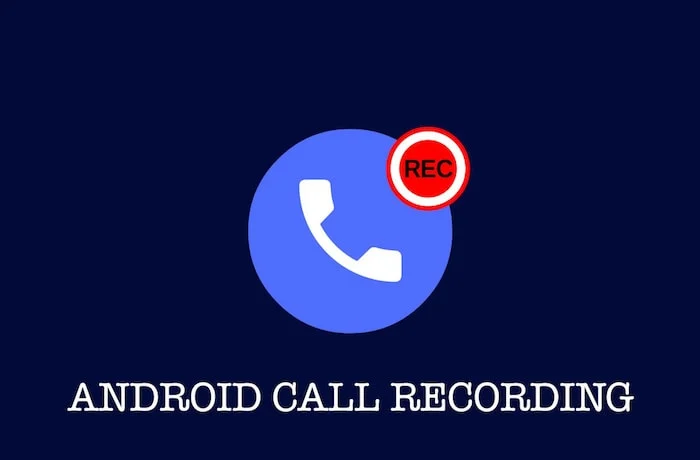
Inhaltsverzeichnis
Leitfaden zur Anrufaufzeichnung auf jedem Android-Smartphone
So zeichnen Sie Anrufe auf Xiaomi / Redmi-Smartphones auf
Wir sind uns alle der Tatsache bewusst, dass Xiaomi- oder Redmi-Smartphones mit MIUI auf Android, dem benutzerdefinierten Skin der Marke, ausgestattet sind. MIUI bietet eine Fülle von Funktionen wie Dual-Apps, Spielmodus, Bildschirmaufzeichnung usw. und die integrierte Anrufaufzeichnung ist auch eine davon. Nicht nur eine einfache Anrufaufzeichnung, sondern MIUI bietet mehrere Optionen, aus denen Sie wählen können, um Anrufe aufzuzeichnen, die Ihren Anforderungen entsprechen. Mal sehen, wie Sie es tun können.
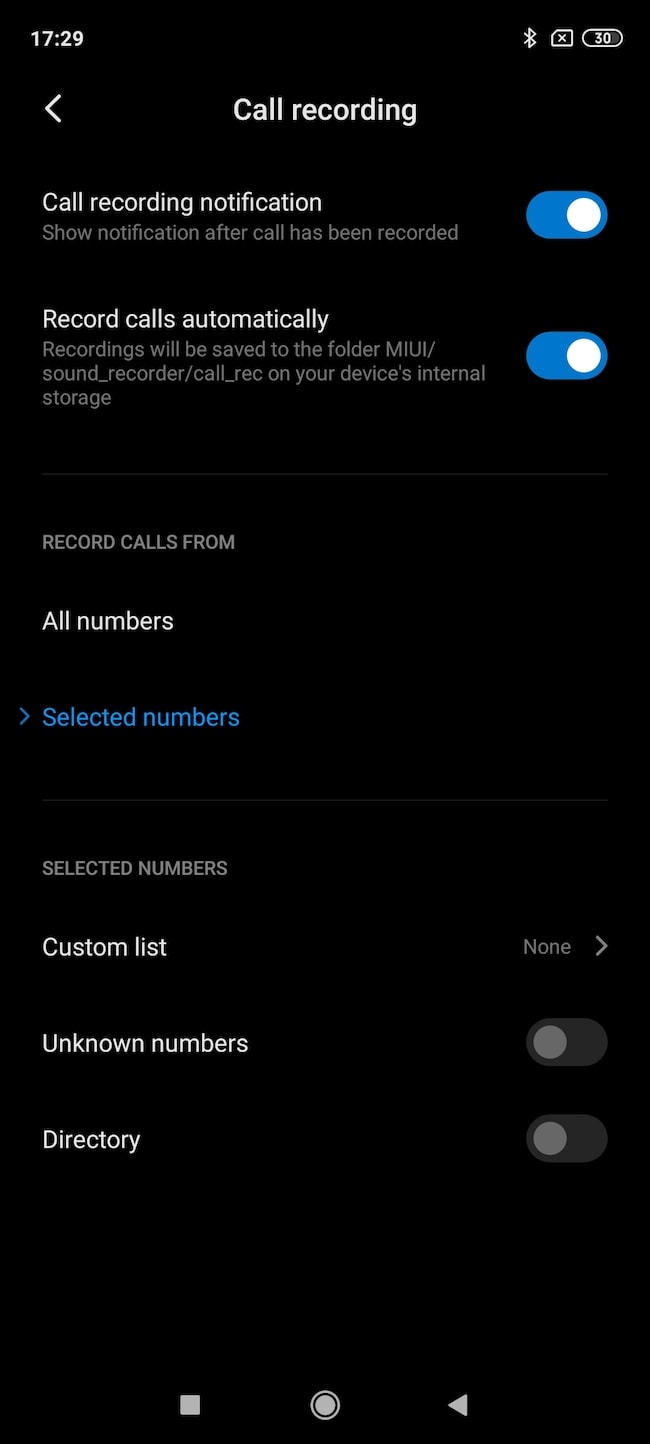
- Gehen Sie zunächst zur Dialer-App auf Ihrem Xiaomi/Redmi-Smartphone und tippen Sie auf die drei horizontalen Linien unten links. Wählen Sie im sich öffnenden Menü „Einstellungen“ aus.
- Sie finden die Option „Anrufaufzeichnung“, wählen Sie sie aus.
- Von hier aus können Sie jedes Mal Benachrichtigungen aktivieren, wenn Sie sich entscheiden, Anrufe aufzuzeichnen, oder Sie können automatisch jeden einzelnen eingehenden/ausgehenden Anruf auf Ihrem Smartphone aufzeichnen.
- Wenn Sie die Option „Anrufe automatisch aufzeichnen“ auswählen, haben Sie außerdem zwei Möglichkeiten, Anrufe zu/von allen Nummern oder nur ausgewählten Nummern aufzuzeichnen.
- Auch innerhalb der Option „Ausgewählte Nummern“ können Sie entweder eine Liste ausgewählter Kontakte/Nummern erstellen, deren Anrufe Sie aufzeichnen möchten, oder nur Anrufe zu/von unbekannten Nummern aufzeichnen. Die Flexibilität und Menge an Optionen, die Sie für die Anrufaufzeichnung auf einem Xiaomi/Redmi-Gerät erhalten, deckt alle möglichen Szenarien ab.
- Wenn Sie nur einen einzelnen Anruf manuell aufzeichnen möchten, erhalten Sie während eines Anrufs die Option „Aufzeichnen“ und können diese auswählen.
So zeichnen Sie Anrufe auf Oppo/Realme-Smartphones auf
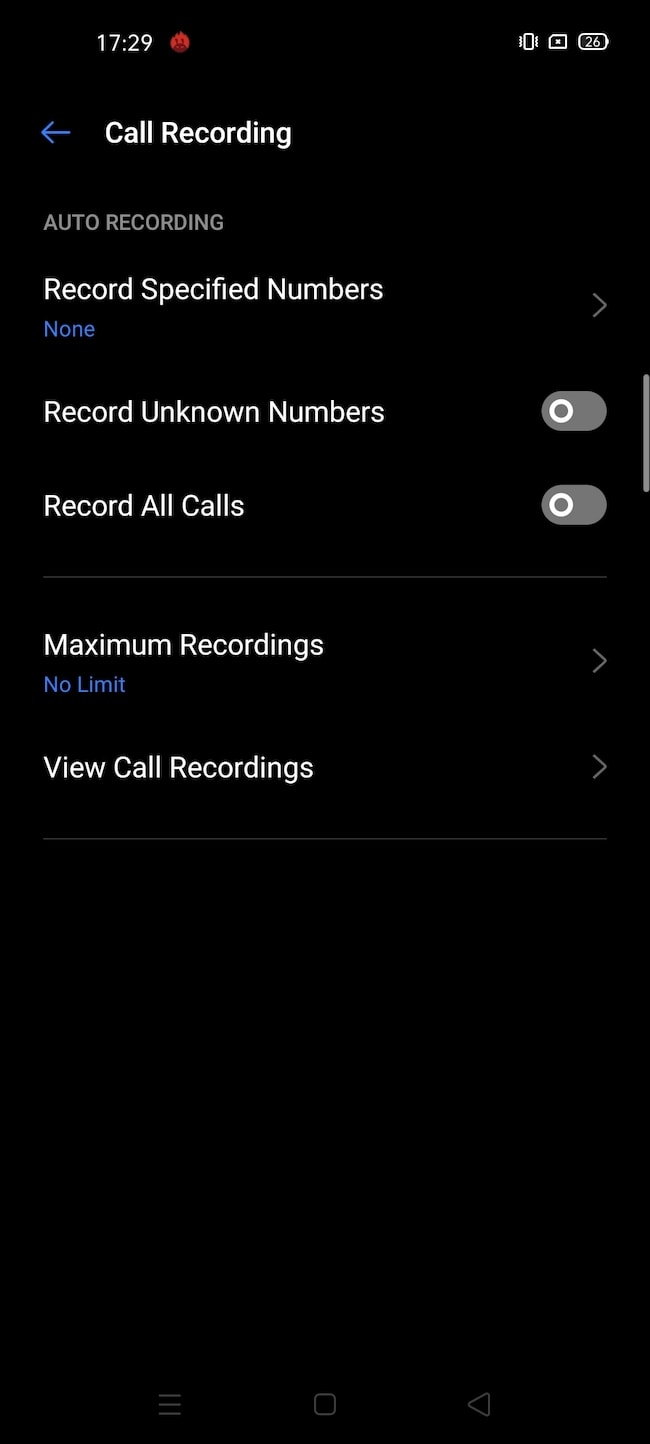
Genau wie MIUI auf Xiaomi/Redmi-Smartphones laufen Oppo-Geräte auf ColorOS, das ihre eigene proprietäre Skin auf Android ist. In ähnlicher Weise laufen Realme-Smartphones auch auf einem Build von ColorOS, der als Realme UI bekannt ist. Obwohl sich sowohl ColorOS als auch die Realme-Benutzeroberfläche optisch voneinander unterscheiden, haben sie im Wesentlichen ähnliche, wenn nicht dieselben Funktionen. ColorOS und Realme UI haben auch mehrere verschiedene Einstellungen und Optionen für die Anrufaufzeichnung, genau wie MIUI, also sehen wir uns an, wie Sie darauf zugreifen können.
- Öffnen Sie die Standard-Dialer-App auf Ihrem Oppo/Realme-Smartphone und wählen Sie die beiden Punkte in der oberen rechten Ecke und wählen Sie „Einstellungen“.
- Scrollen Sie nach unten, bis Sie „Anrufaufzeichnung“ unter „Anrufeinstellungen“ sehen und wählen Sie es aus.
- Sie sehen Optionen wie „Alle Anrufe aufzeichnen“, „Unbekannte Nummern aufzeichnen“ oder Sie können mit der Option „Angegebene Nummern verwenden“ einige bestimmte Anrufe festlegen, die Sie aufzeichnen möchten.
- Sie haben sogar die Möglichkeit, ein Limit für die maximale Anzahl von Anrufaufzeichnungen festzulegen, die auf Ihrem Telefon gespeichert werden, bevor sie automatisch gelöscht werden.
- Wenn Sie nur einen einzelnen Anruf aufzeichnen möchten, können Sie dies jederzeit manuell tun, indem Sie auf die Schaltfläche „Aufzeichnen“ klicken, die während eines Anrufs angezeigt wird.
So zeichnen Sie Anrufe auf Samsung-Smartphones auf
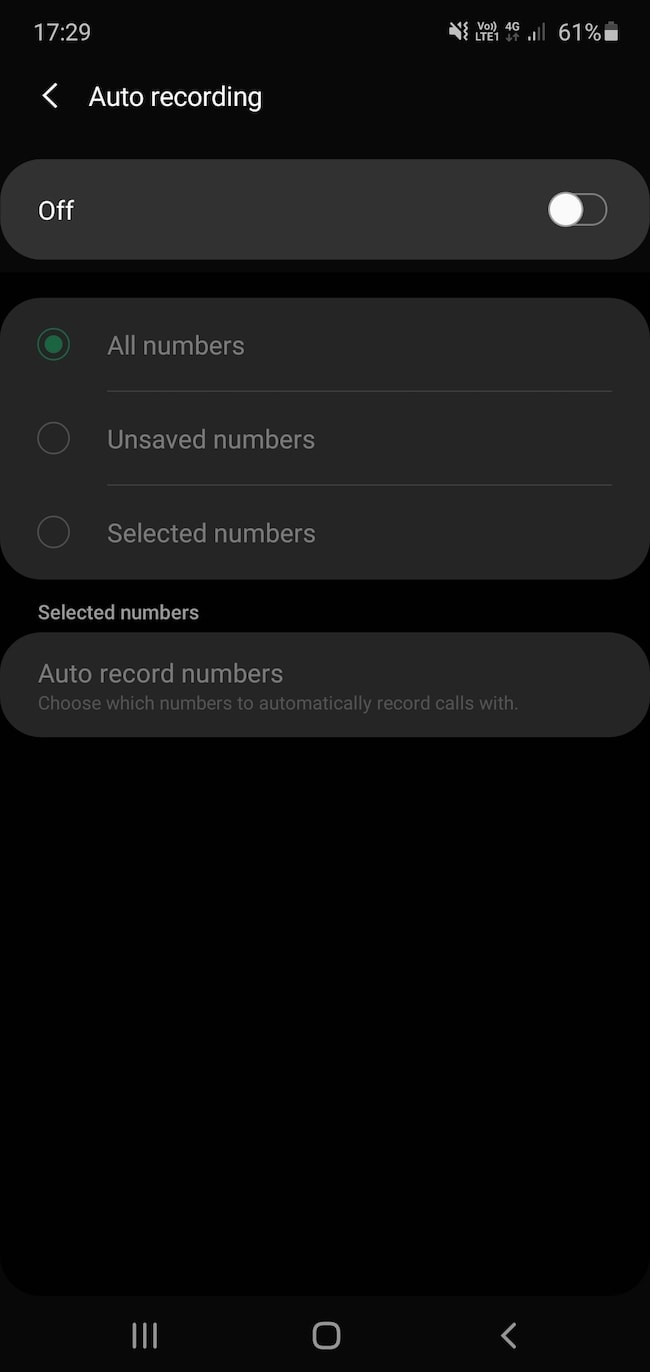

Auch Samsung hat seine eigene Version des Android-Betriebssystems OneUI. Es gibt viele Funktionen, die in OneUI enthalten sind, die es zu einem der besten Android-Skins machen, mit der richtigen Ausgewogenheit von Funktionen sowie einer schnellen Leistung, etwas, das TouchWiz damals nicht erreichen konnte. Wie bei den beiden anderen benutzerdefinierten Benutzeroberflächen, über die wir gesprochen haben, verfügt OneUI auch über eine eigene integrierte Anrufaufzeichnungsfunktion. So können Sie darauf zugreifen –
- Starten Sie den Standard-Dialer auf Ihrem Samsung-Smartphone und wählen Sie die drei vertikalen Punkte in der oberen rechten Ecke aus. Wählen Sie die Option „Einstellungen“.
- Tippen Sie anschließend auf die Einstellung „Anrufe aufzeichnen“.
- Hier können Sie auswählen, ob Sie Benachrichtigungen während der Aufzeichnung aktivieren oder Anrufe automatisch aufzeichnen möchten.
- Wenn Sie „Automatische Aufzeichnung“ aktivieren, können Sie auf die Option tippen, um auszuwählen, ob Sie Anrufe von allen Nummern, nicht gespeicherten Nummern oder ausgewählten Nummern automatisch aufzeichnen möchten.
- Wenn Sie einzelne Anrufe manuell aufzeichnen möchten, können Sie dies tun, indem Sie während eines Anrufs manuell die Option „Aufzeichnen“ auswählen.
So zeichnen Sie Anrufe auf OnePlus-Smartphones auf
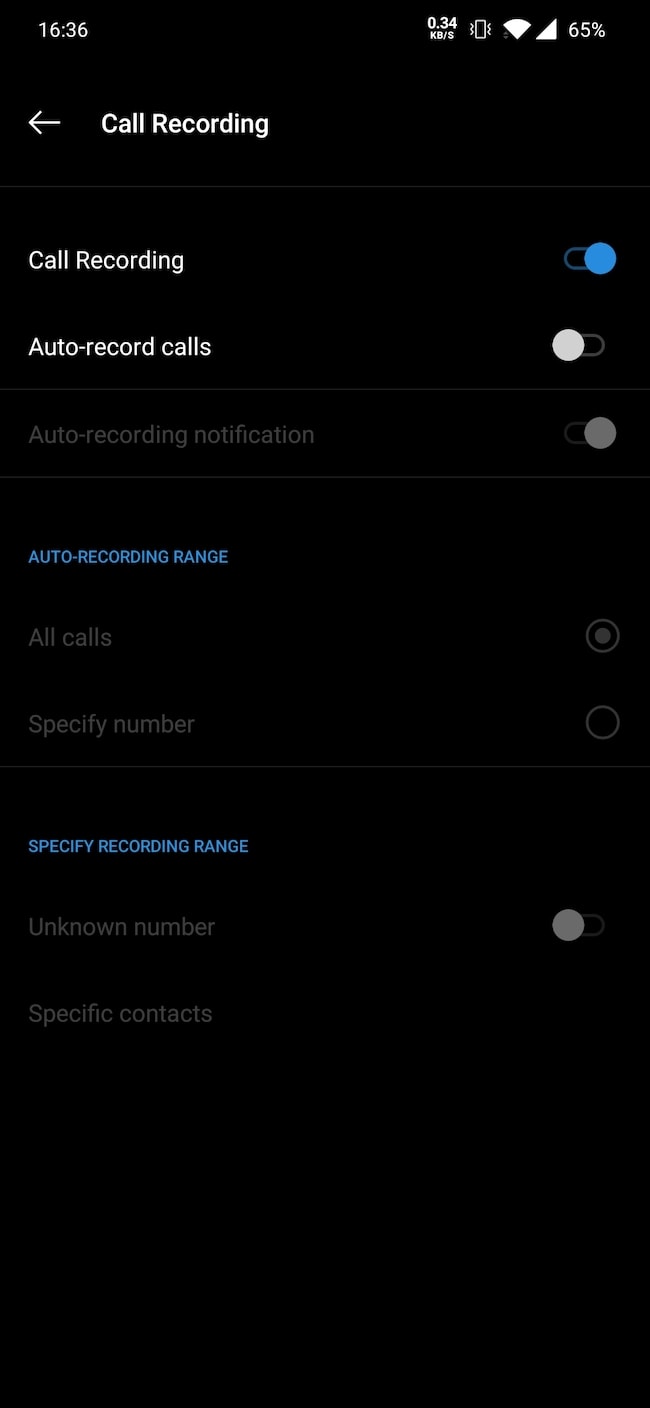
OnePlus-Smartphones haben eine der beliebtesten Benutzeroberflächen auf jedem Android-Smartphone und das aus gutem Grund. OxygenOS ist glatt und verfügt über alle notwendigen Funktionen, während es immer noch den Standard-Android-Look beibehält. OxygenOS hat auch die Fähigkeit, Anrufe aufzuzeichnen, die in die Benutzeroberfläche selbst eingebacken sind, also lassen Sie uns sehen, wie Sie es aktivieren und nutzen können.
- Öffnen Sie die Standard-Dialer-App auf Ihrem OnePlus-Smartphone und tippen Sie auf die drei Punkte oben rechts auf dem Bildschirm. Wählen Sie die Option „Einstellungen“.
- Die erste Option, die Sie sehen, ist „Anrufaufzeichnung“. Wählen Sie es aus.
- Hier sehen Sie die Option zum automatischen Aufzeichnen aller Anrufe, Anrufe zu/von unbekannten Nummern und ausgewählten Nummern, die Sie zuweisen. Sie können auch die Benachrichtigung für die Anrufaufzeichnung aktivieren.
- Wenn Sie jeden Anruf manuell aufzeichnen möchten, können Sie während eines Anrufs einfach die Option „Aufzeichnen“ auswählen.
So zeichnen Sie Anrufe auf anderen Smartphones ohne integrierte Anrufaufzeichnung auf
Wenn Sie ein Smartphone haben, das von einem anderen Hersteller als den oben genannten stammt, können Sie zunächst prüfen, ob es eine Funktion zum Aufzeichnen von Anrufen gibt, die standardmäßig in die Benutzeroberfläche integriert ist. Wenn Ihr Telefon auf einem benutzerdefinierten Skin oder einer benutzerdefinierten Benutzeroberfläche ausgeführt wird, können Sie es wahrscheinlich in Ihren Dialer-Einstellungen finden. Versuchen Sie also, dort danach zu suchen oder in Ihrer Einstellungs-App danach zu suchen. Wenn Sie es immer noch nicht finden oder Ihr Smartphone standardmäßig nicht über diese Option verfügt, können Sie Apps von Drittanbietern verwenden, die die gleiche Aufgabe erfüllen.
Beste Anrufaufzeichnungs-App für Android-Smartphones
Die App, die wir Ihnen zum Aufzeichnen von Anrufen von Ihrem Android-Smartphone empfehlen würden, wäre Automatic Call Recorder. Dies ist eine der ältesten und besten Anrufaufzeichnungs-Apps im Play Store mit über 100 Millionen Downloads. Bevor die Anrufaufzeichnung als Standardfunktion auf vielen Benutzeroberflächen zum Mainstream wurde, haben wir diese App eine ganze Weile persönlich verwendet, sie ist also erprobt und getestet.
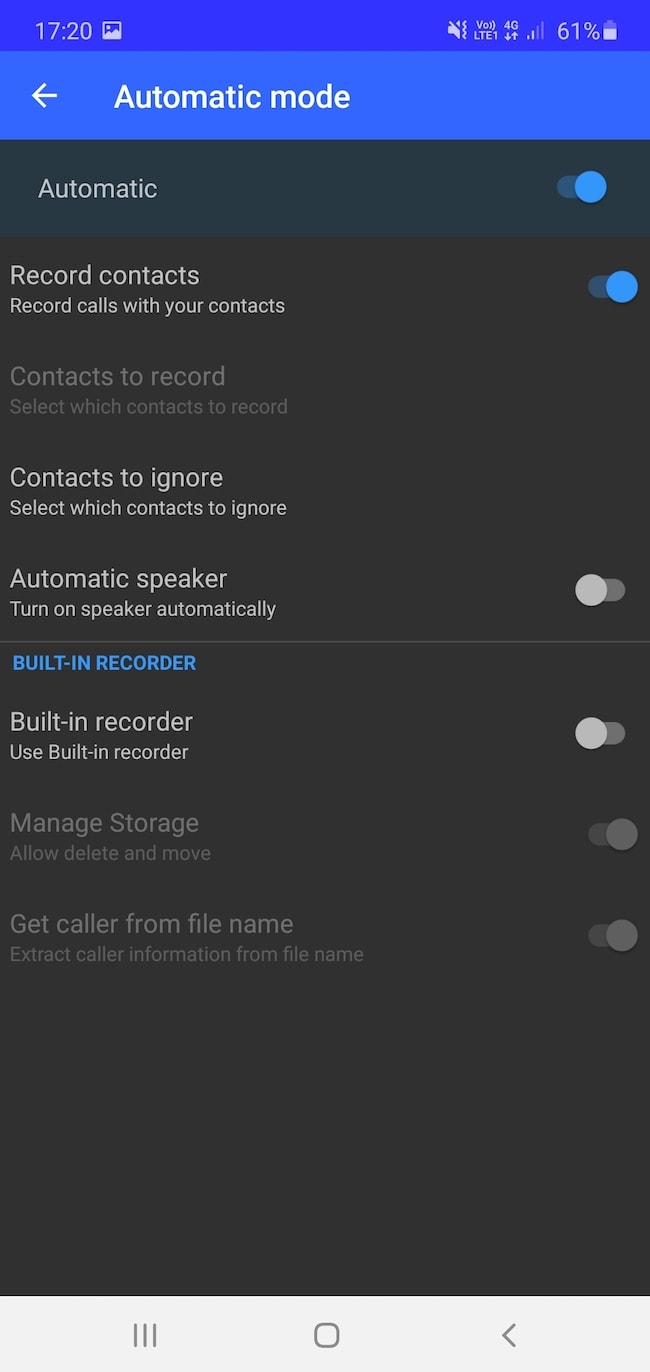
Die App bietet Ihnen sogar Optionen, die Sie bei Standard-Anrufrekordern auf benutzerdefinierten Benutzeroberflächen nicht finden. Sie haben natürlich die Möglichkeit, Anrufe automatisch oder zu/von bestimmten Nummern aufzuzeichnen, zusammen mit der Option, Anrufaufzeichnungen entweder auf Drive/Dropbox zu speichern, das Audioformat zu ändern, benutzerdefinierte Dezibelpegel, Verzögerungen oder die Option zum Aufzeichnen festzulegen nur bei Verbindung mit einem Bluetooth-Gerät. Sie können es genau so anpassen, wie Sie es möchten.
Wir hoffen, Sie haben herausgefunden, wie Sie Anrufe auf Ihrem Smartphone aufzeichnen können, und die Einstellungen nach Ihren Wünschen konfiguriert. Während es viele Apps von Drittanbietern gibt, mit denen Sie Anrufe aufzeichnen können, ist eine integrierte Option die sicherste Wahl, da Sie sich keine Sorgen machen müssen, dass Apps von Drittanbietern Ihre Konversation belauschen. Google erwägt, es zu einer Standardoption für den Google Dialer zu machen, sodass möglicherweise mehr Smartphones die Option in Zukunft standardmäßig erhalten.
